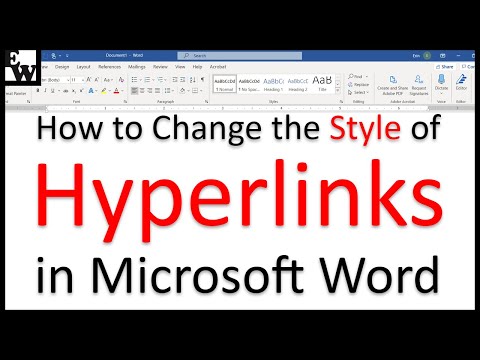بعضی اوقات این اتفاق می افتد - با باز کردن یک فایل حاوی صفحه گسترده اکسل ، ناگهان متوجه می شویم که شماره ستون های حروف الفبا معمول در آن با یک عدد یا برعکس جایگزین شده است. این بدان معنی است که سازنده جدول از سبک پیوندی متفاوت از آنچه در نمونه ما در ویرایشگر جدول وجود دارد استفاده کرده است. تغییر آن دشوار نیست.
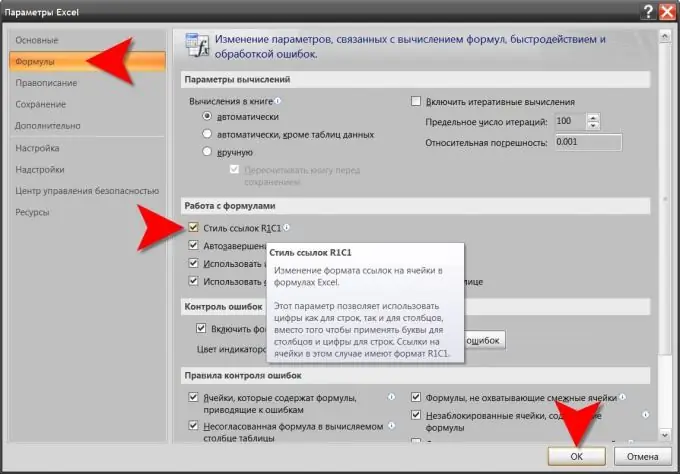
لازم است
ویرایشگر صفحه گسترده اکسل
دستورالعمل ها
مرحله 1
فایلی را که می خواهید سبک پیوند آن را تغییر دهید در ویرایشگر صفحه گسترده باز کنید و روی دکمه گرد بزرگ در گوشه سمت چپ بالای پنجره ویرایشگر کلیک کنید. مایکروسافت آن را "Office Button" می نامد.
گام 2
روی دکمه مستطیل شکل با عنوان "گزینه های اکسل" واقع در گوشه پایین سمت راست منوی اصلی ، کنار دکمه "خروج از اکسل" کلیک کنید. می توانید به جای کلیک کردن ، کلید "M" را از صفحه کلید فشار دهید. در هر صورت ، در نتیجه ، پنجره ای باز می شود که به تنظیمات ویرایشگر صفحه گسترده دسترسی دارد.
مرحله 3
برای محاسبه فرمول ، عملکرد و کار با خطا ، روی برگه تنظیمات کلیک کنید. برای این کار ، خط "Formulas" را در لیست واقع در پنجره سمت چپ پنجره تنظیمات انتخاب کنید.
مرحله 4
بخش "کار با فرمول ها" را پیدا کنید - در این برگه در بخش "گزینه های محاسبه" قرار دارد. این بخش حاوی کادر تأیید است که برای تغییر در سبک پیوندهای استفاده شده در سند باز شده باید علامت گذاری شود (یا علامت آن را بردارید). در سمت راست کادر کتیبه نوشته شده است "سبک پیوند R1C1". می توانید مقدار این تنظیم را با کلیک کردن روی نشانگر ماوس یا فشار دادن کلید ترکیبی alt="Image" با کلید واحد روی صفحه کلید تغییر دهید.
مرحله 5
برای انجام تغییر در سبک پیوند به تنظیمات سند ، روی دکمه "تأیید" در گوشه پایین سمت راست کلیک کنید.
مرحله 6
سند را با سیستم شماره گذاری ستون تغییر داده شده ذخیره کنید. بعد از اینکه تنظیمات را تغییر دادید ، ویرایشگر به طور خودکار نام پیوندهای مورد استفاده در فرمول های همه سلولهای این سند را تغییر داد. با این حال ، اگر سند را در این فرم ذخیره نکنید ، دفعه بعد که آن را بارگیری کردید ، پیوندها دوباره در فرمول ها و عناوین ستون به سبک اصلی خود وجود دارند.
مرحله 7
نسخه قبلی ویرایشگر صفحه فاقد دکمه Office است و برای دسترسی به تنظیمات مناسب برای تغییر سبک پیوند در اکسل 2003 ، باید از قسمت Options در فهرست آن استفاده کنید. همان کادر انتخاب با عنوان "R1C1 Link Style" در برگه "General" قرار دارد.